Configurer Plex pour diffuser vos films et séries TV sur Chromecast
Plex est une solution très prisée pour la diffusion de films et de séries télévisées, devenue un outil essentiel pour les utilisateurs de Chromecast. Cette application offre une lecture de qualité exceptionnelle et permet d’intégrer votre collection multimédia, facilitant ainsi l’accès et la lecture. Plex prend en charge une multitude de formats et est conçu pour identifier les épisodes et saisons de vos séries. La configuration initiale peut toutefois être un peu délicate. Si vous souhaitez découvrir Plex sur votre ordinateur et apprendre à l’utiliser avec votre bibliothèque, voici un guide simple pour vous aider à démarrer la diffusion sur votre téléviseur.
Ce guide suppose que vous avez :
- Un appareil Chromecast correctement configuré
- Chrome installé sur votre ordinateur avec l’extension Chromecast
- Les fichiers multimédias que vous souhaitez lire et organiser dans une bibliothèque sur votre disque dur
Étape 1 : Installation de Plex
Téléchargez Plex via le lien disponible à la fin de cet article. L’installation est rapide et simple, sans installation de logiciels additionnels. Une fois l’installation terminée, laissez l’application se lancer.
Étape 2 : Création d’un compte Plex
Au lancement de l’application, une nouvelle page s’ouvrira dans votre navigateur pour vous inviter à vous connecter ou à créer un compte. Une fois inscrit (l’inscription est gratuite), vous devrez donner un nom à votre bibliothèque.
Étape 3 : Organisation de vos fichiers multimédias
Plex utilise une syntaxe et une structure de répertoires spécifiques pour reconnaître les films et séries. L’identification des fichiers dépend de leur nommage et de leur emplacement dans les bons dossiers. Sur le disque où se trouvent vos fichiers, créez un dossier principal appelé « Media ». Dans ce dossier, créez deux sous-dossiers nommés « Films » et « Séries TV ». Vous pouvez également ajouter un dossier « Musique » car Plex prend en charge la lecture de fichiers audio.
Étape 4 : Renommer les fichiers multimédias
Cette étape est la plus longue de la configuration. Les fichiers doivent être renommés selon les conventions de Plex pour être reconnus. Vous pouvez consulter la syntaxe complète sur le site de support de Plex, mais voici quelques exemples pour vous aider.
Vous pouvez placer tous vos films dans le dossier « Films ». Il n’est pas obligatoire de créer un sous-dossier par film, mais cela peut être utile pour inclure les fichiers de sous-titres, qui seront alors pris en charge par Plex.
La structure de nommage pour les films est :
Nom du film (année de sortie).extension
Exemple : Le Seigneur des Anneaux: La Communauté de l'Anneau (2001).mkv
La structure pour les séries est :
Séries TV/Nom de la série/Saison XX/Nom de la série - sXXeYY - Infos_facultatives.extension
Exemple : Séries TV/The 100/Saison 02/The 100 - s02e07.avi
Étape 5 : Ajout du dossier Media à Plex
Dans la fenêtre de gestion de la bibliothèque Plex, cliquez sur « Ajouter des dossiers » et sélectionnez le dossier « Media » que vous avez créé et où se trouvent vos films et séries. Validez en cliquant sur « Enregistrer les modifications ». Les fichiers multimédias apparaitront sur votre tableau de bord après un certain temps. Le temps de scan dépendra de la quantité de fichiers. Une fois ce processus achevé, la configuration de Plex est terminée.
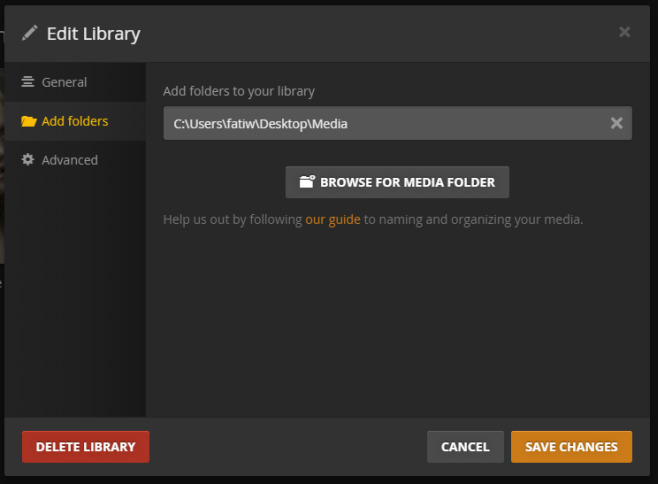
Étape 6 : Lecture sur Chromecast
Votre médiathèque Plex est maintenant prête. Vérifiez que votre Chromecast est connecté et détectable par l’extension. Sélectionnez un film ou une série dans Plex et lancez la lecture. Un bouton de diffusion apparaîtra dans le coin supérieur droit du lecteur. Cliquez dessus, sélectionnez votre Chromecast et la diffusion commencera. Vous pourrez gérer la lecture depuis votre navigateur.
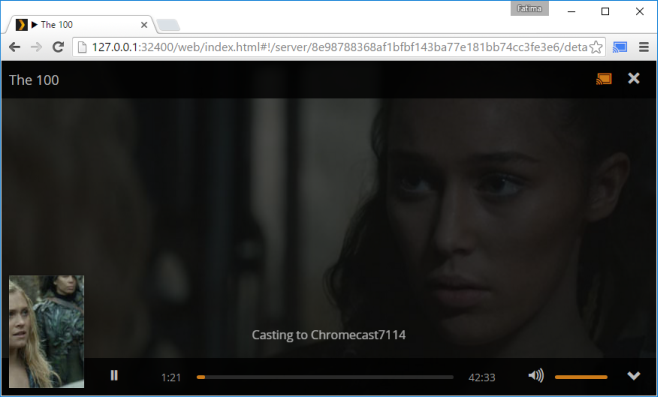
Et voilà, c’est tout ce qu’il y a à savoir! Si vous rencontrez des erreurs indiquant que Plex ne trouve pas vos médias ou vous invite à vous connecter, fermez votre navigateur. Dans la zone de notification de votre système, faites un clic droit sur l’icône Plex et choisissez l’option pour l’ouvrir. Connectez-vous de nouveau dans le navigateur et reprenez la lecture.